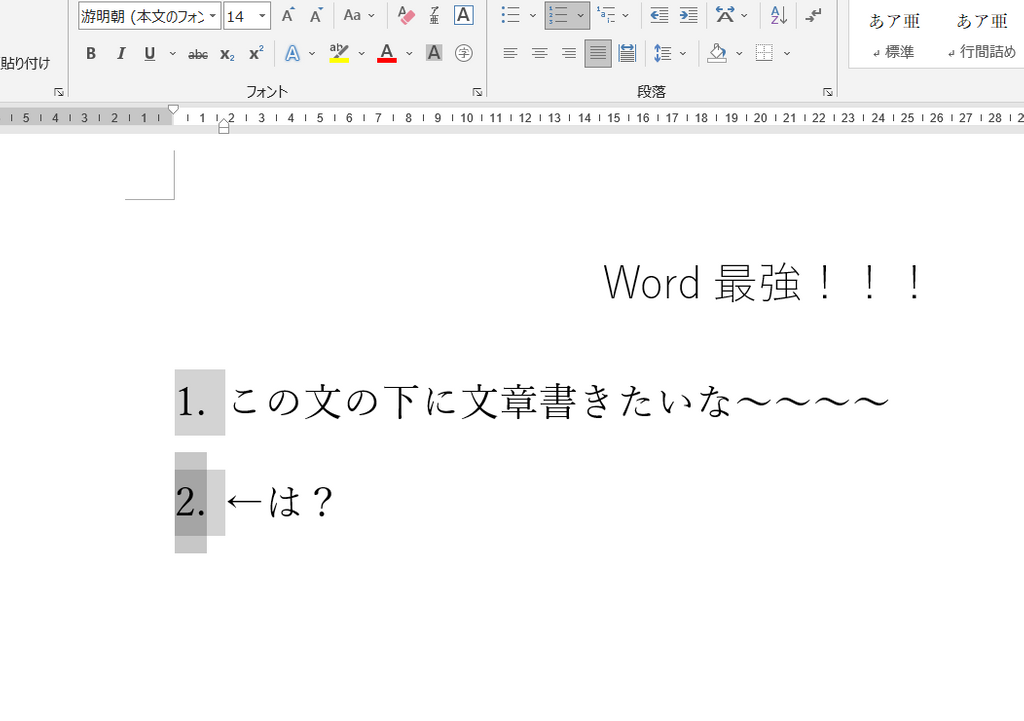この記事はtraP Advent Calendar 2022 23日目の記事です。
言いたいこと
Markdownは「そこそこの質の文書を素早く作成したい!」「タイピングで授業用のメモが取りたい!」という人におすすめです。
目次
お前誰
traPのサウンド班に所属している じゅ です。サウンド班に所属してるのでサウンド班ぽいことを書きたいのですが、残念ながらそこまでの力はないので今回は「Markdownって書きやすくてすごいね」みたいなことを書きます。
初めに~Wordのお節介に困っていませんか?
Wordって便利ですけど、ときどきお節介してきませんか…?
例えば、勝手に箇条書きにしてきたり…
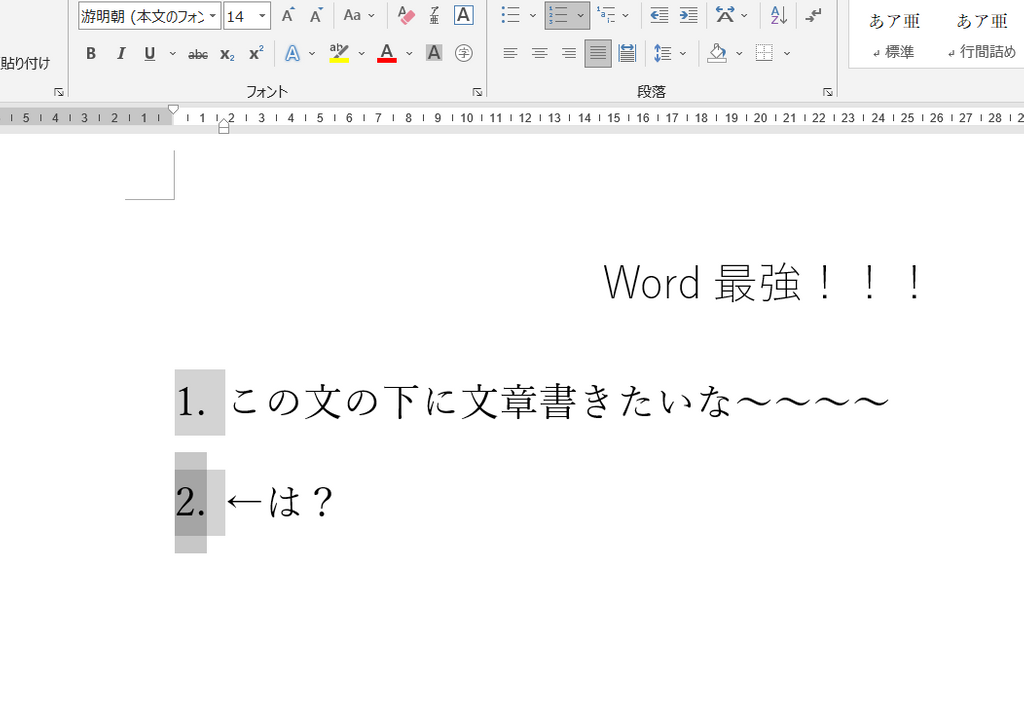
勝手に文章を直してきたり。
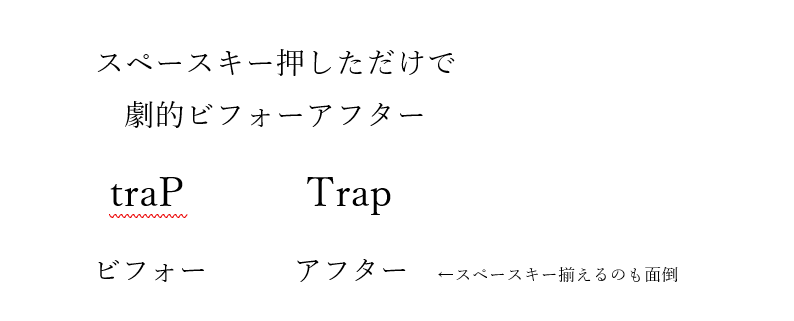
先頭がぐちゃぐちゃになったり、
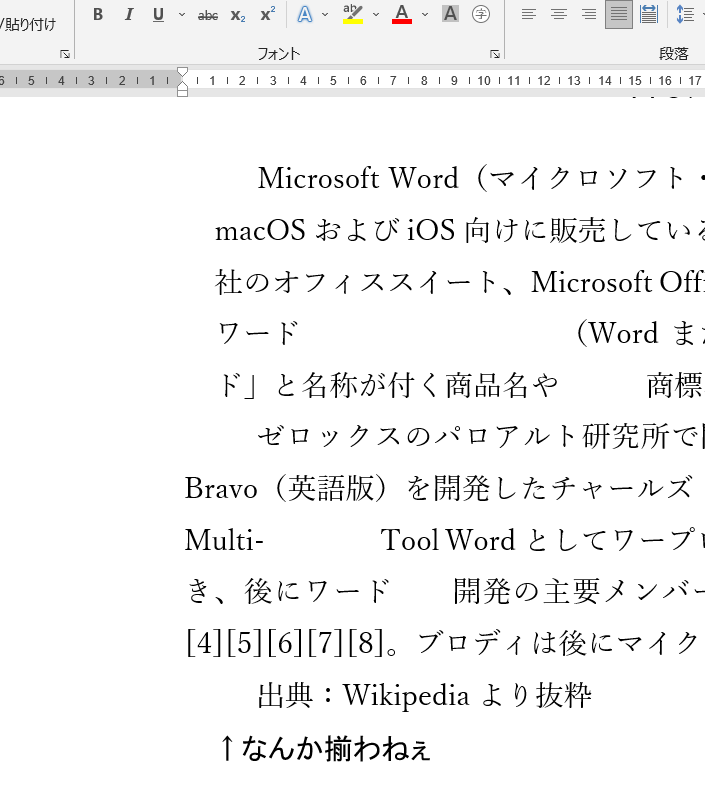
授業メモをWordで取っていると、そういったお節介を直すのに時間がとられて講師の話を聞き逃してしまうということもあるでしょう。恐らくWordを利用している全人類がこの要らぬ世話焼きに困っていると思います。(あと、いちいちマウスで上の所をカチカチしたり、図の位置を微調整したりで面倒じゃないですか?)
そこで提案するのがMarkdownです
Markdownって?
Markdownとは、超大雑把に言うと文章を楽に書くために作られた「決まった書き方」です。別にwordのようなアプリとかソフトではありません。(従ってMarkdownに対応しているソフトをインストールする必要があります。)
これだとよく分からないと思うのでちょっとみてみましょう。
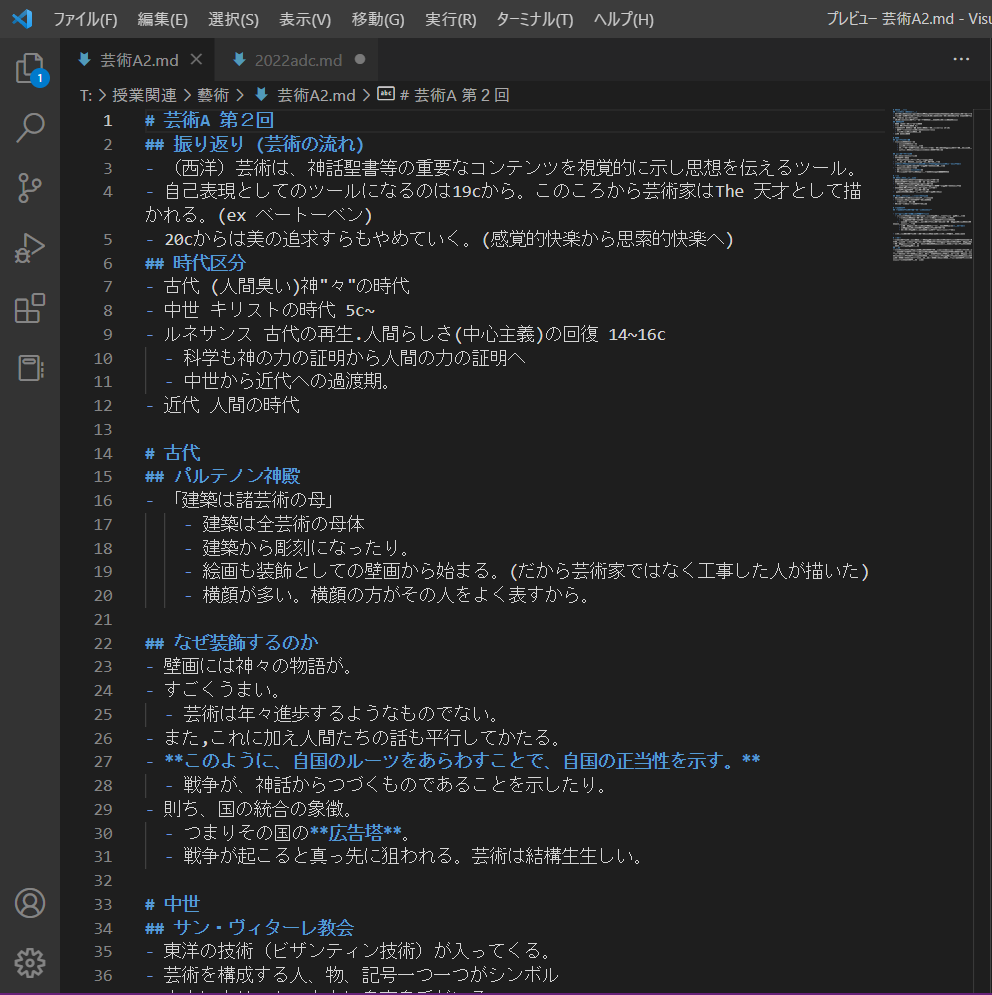
“#”やら"*"色々あっていったい何をやっているのか分からない、しかしこの横には、、、
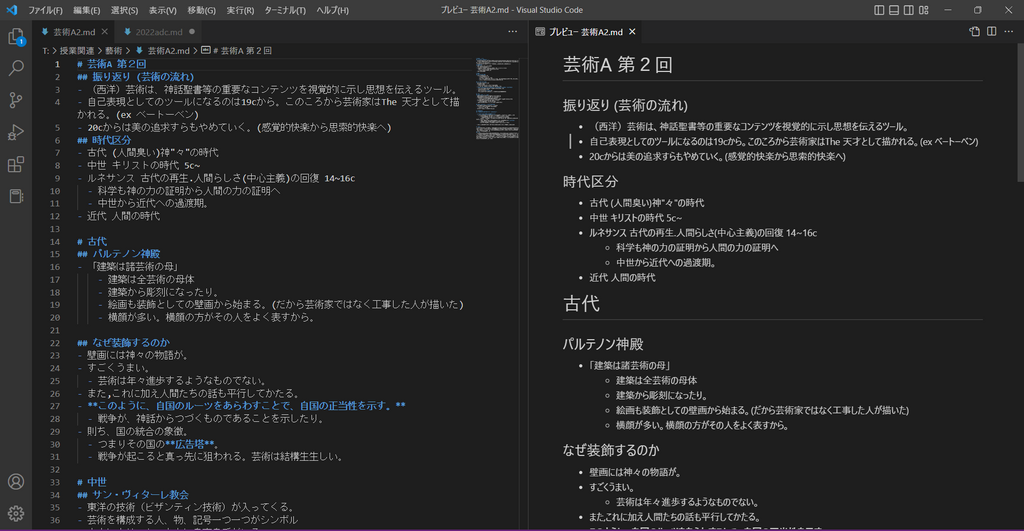
整った文章があるではありませんか!
このように、先ほどのわけわからない図に出てきた#やらなんやらがmarkdownの「決まった書き方」です。こう書くことによって整った文章を書くことができます。
え、「wordより不便そう」って?
確かに慣れるには少し時間が必要(と言っても1日あれば十分)ですが、慣れればなんてことはありません。
では、今度はmarkdownとwordの違いを比較してみましょう
Markdown vs Word
相違点をまとめると下の表のようになります。
| Markdown | vs | MS Word |
|---|---|---|
| キーボード中心 | 作成手段 | マウス中心 |
| 〇 | きれいな文書の作りやすさ | △(面倒) |
| ◎(慣れれば) | 速記性 | 〇 |
| あまり無い | 余計なお節介機能 | ある |
| 〇 | 動作の軽さ[1] | △ |
| △ | 自由度 | ◎ |
| △ | 覚える量の少なさ | 〇 |
| 簡単に一定の質の文書が作れる | まとめると | 自由度の高い文書が作れる |
まず、Markdownとwordの大きな違いの一つはキーボード中心かマウス中心かです。
Wordは見出しを作るとき、表を作るとき、フォントサイズを変えたり…「表を作成」ボタンを押したりと必ずマウスを使っていたと思います。このようにマウスを使って編集するのでマウス中心と(私が勝手に)呼んでいます。
一方Markdownは見出しも表も基本的なことは、「決まった書き方」を用いることで全てキーボードで済ませることができます。(スクロールとかはマウスを使った方が速いですが…)
そして、この二者の最も大きな違いは簡単に一定の質の文書が作れるか自由度の高い文書が作れるかです。Markdownは文書の内容を書いて、ある程度の指示をすればあとは勝手にそれっぽい文書を作ってくれます。一方Wordは自由度が高い分、文書を全て自分で配置しなければなりません。となると、「別にそれなり質の文書で良いかな」という訳であればMarkdownの方が楽に素早く書けます。
Markdown 記法の例
実際のMarkdown 記法の例を見ていきましょう
記述例
## 見出し2
ここに文章を書く。引用は次のように先頭に">"を使う。またURLは`[文](URL)`のように書く
> **Markdown**(マークダウン)は、文書を記述するための軽量マークアップ言語のひとつである。
> 出典:[Wikipedia](https://ja.wikipedia.org/wiki/Markdown)
### 見出し3
表は次のように書く。上から二行目の`|:-:|:-:|:-:|`で文を中央揃えにするか右揃えにするかとか選べる。
|きのこの里|vs|たけのこの山|
|:-:|:-:|:-:|
|◎|おいしさ|△|
|〇|食べやすさ|△|
|◎|チョコ-クッキー可分性|×|
結果
見出し2
ここに文章を書く。引用は次のように先頭に">"を使う。またURLは[文](URL)のように書く
Markdown(マークダウン)は、文書を記述するための軽量マークアップ言語のひとつである。
出典:Wikipedia
見出し3
表は次のように書く。上から二行目の|:-:|:-:|:-:|で文を中央揃えにするか右揃えにするかとか選べる。
| きのこの里 | vs | たけのこの山 |
|---|---|---|
| ◎ | おいしさ | △ |
| 〇 | 食べやすさ | △ |
| ◎ | チョコ-クッキー可分性 | × |
忘れてはいけないのが箇条書きです。Markdownの魅力は恐らくここでしょう。深さありの箇条書きがすらすらと書くのはWordだと難しいはずです。(知らないだけなのかもだけど)
### 記述例
- 深さ1の箇条書き
- 深さ2の箇条書き(前に半角スペースを2個 or tabを一個)
- 深さ3の箇条書き(-の後は必ず半角スペースを入れること)
- 実は "-"以外にも"+"や"*"が使える
+ ちなみに `*` で挟むと *斜体* に
* `**` で挟むと **太字** に
- `~~` で挟むと ~~打ち消し~~ になる。
結果
- 深さ1の箇条書き
- 深さ2の箇条書き(前に半角スペースを2個 or tabを一個)
- 深さ3の箇条書き(-の後は必ず半角スペースを入れること)
- 実は "-"以外にも"+"や"*"が使える
- ちなみに
*ではさむと 斜体 に**で挟むと 太字 に~~で挟むと打ち消しになる。
- 深さ2の箇条書き(前に半角スペースを2個 or tabを一個)
一見すると面倒に思えますが、こうやって「決まった書き方」で勝手にいい感じの表を作てくれるのでわざわざマウスで微調整する手間がなくなるのです。
(ただ先ほどと繰り返しになりますが、これを裏返すと、「いい感じに作ってくれるが、自由度は減る」というデメリットになります。)
終わりに
実はこの文章もMarkdownによって書かれています。私も初めて1,2カ月ほどですが、それなりに使いこなせています。ただ、最初はMarkdownに対応しているエディタを導入するのに手間がかかります。そこらへんについては私が説明するよりも、調べた方が速いので是非調べて導入してみてください(投げやり)
明日は、@hijiki51 @d_etteiu8383 です。楽しみ~
実はMarkdown,動作が軽いことも特徴なんです。 ↩︎